ログイン後に以下のような画面が表示される場合は、リンク先をご参照ください。
- ご利用の端末から初めてのログインです
「ご利用の端末から初めてのログインです」という画面が表示される - 個人情報の取り扱いについて
関西電力のグループ会社への個人情報の提供に関する設定(個人情報の取り扱い設定)について知りたい
管理番号:3001249 最終更新:2022/11/11
アクセス制御用ID、パスワードを忘れた場合は、eoマイページにて確認・変更していただくことができます。 確認・変更方法は、以下をご確認ください。
※ ご利用の環境・時期により画面が異なる場合があります。
「eoマイページログイン画面」から契約者ご本人さま(マスター会員)の「eoID」と「eoIDパスワード」などを入力し、ログインします。
※ eoID・eoIDパスワードがご不明の方は、以下リンク先からお手続きください。
eoID・eoIDパスワードがわからない場合
※ サービスご利用開始前のお客さまは、ログイン時に初期登録画面が表示される場合があります。
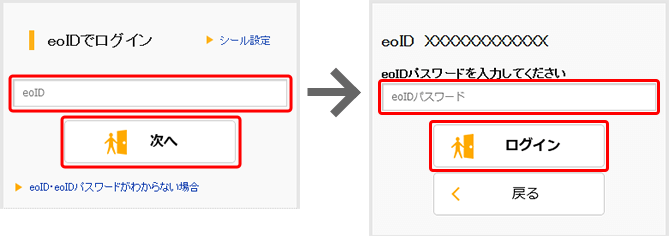
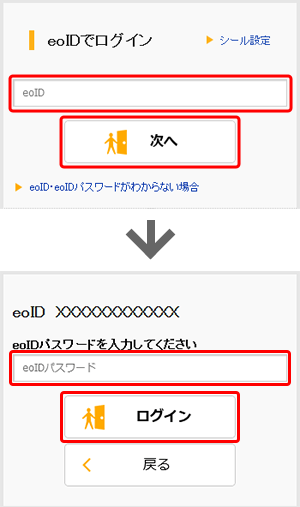
こんなときは?
ログイン後に以下のような画面が表示される場合は、リンク先をご参照ください。
〔ご契約サービスの照会/変更〕を押します。
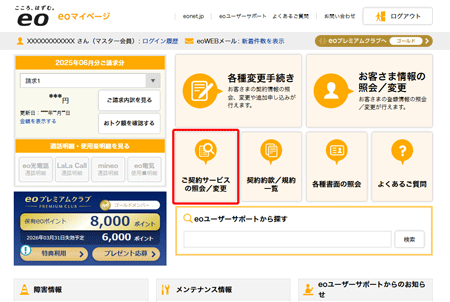
サービスご利用開始前のお客さま
ログイン時に初期登録画面が表示される場合があります。
初期登録完了後に表示されるeoマイページで同じ項目を押すと、以降は同様の画面が表示されます。
〔ご契約サービスの照会/変更〕画面から、〔ホームページサービス〕欄の〔詳細〕を押します。
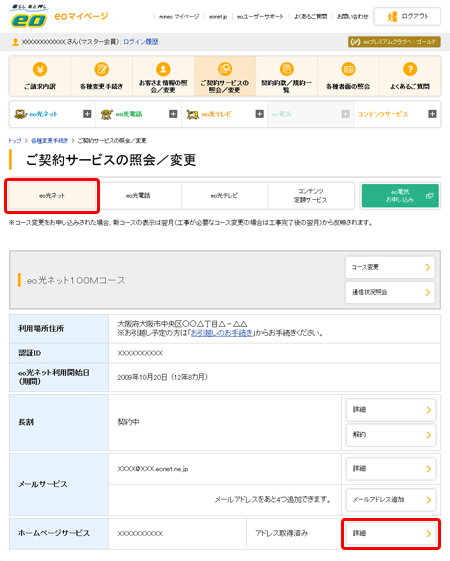
〔ホームページサービス詳細〕画面で、〔アクセス制御機能の設定〕欄の〔設定〕を押します。
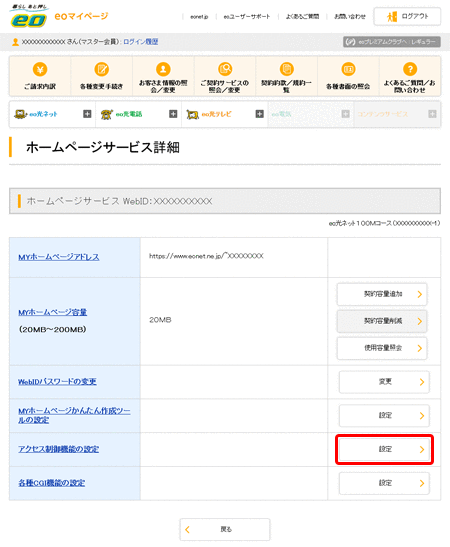
〔アクセス制御 機能選択〕画面で、〔アクセス用ID/パスワード設定・確認〕を押します。
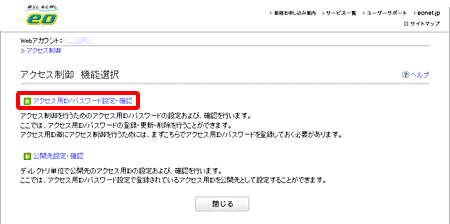
〔アクセス制御 アクセス用ID/パスワード設定・確認〕画面で、アクセス用IDの一覧が確認できます。
パスワードを忘れた場合は、パスワードの変更を行っていただく必要があります。〔該当のアクセス用ID〕にチェックを入れ、〔パスワード変更〕を押します。

〔アクセス制御 パスワード変更〕画面で「アクセス用ID」「新パスワード」を入力し、〔変更する〕を押します。
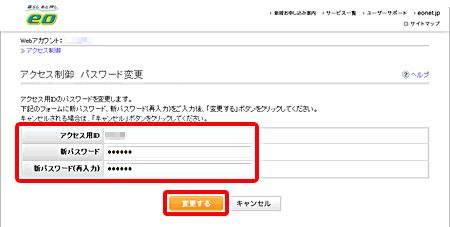
〔アクセス制御 パスワード変更確認〕画面で、〔アクセス用ID〕〔新パスワード〕を確認し、問題がなければ〔変更する〕を押し、手続きを進めます。
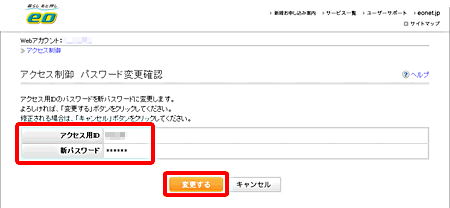
※ 設定済みのIDを削除して、ID、パスワードを再設定することも可能です。
※ アクセス制御用ID、パスワードは20組まで設定可能です。